วิธีตั้งค่า 2FA บน Twitter
เผยแพร่แล้ว: 2023-03-21อัปเดต 20/03/2023: มีผลตั้งแต่วันที่ 20 มีนาคม 2023 Twitter กำลังยกเลิกการยืนยันตัวตนแบบ 2 ปัจจัยที่ใช้ SMS (2FA) สำหรับบัญชีที่ไม่ได้สมัครเป็นสมาชิก Twitter Blue หากคุณมี 2FA ในบัญชี Twitter ของคุณและยังไม่ได้ทำการเปลี่ยนแปลงนี้ เราขอแนะนำให้ทำทันทีเพื่อหลีกเลี่ยงปัญหาใดๆ กับการเข้าสู่ระบบในอนาคต
อินเทอร์เน็ตเป็นสถานที่ที่อันตราย และความเป็นส่วนตัวของคุณก็ตกอยู่ในความเสี่ยงเกือบตลอดเวลา ดังนั้นจึงเป็นความคิดที่ดีที่จะใช้คุณลักษณะด้านความปลอดภัยที่มีอยู่เพื่อประโยชน์ของคุณเพื่อป้องกันตัวคุณเอง วันนี้เราจะมาดูวิธีตั้งค่าการยืนยันตัวตนแบบสองปัจจัย (2FA) บน Twitter
แพลตฟอร์มโซเชียลมีเดียเช่น Twitter กลายเป็นเป้าหมายหลักสำหรับนักแสดงที่ไม่ดี
คุณสามารถค้นหาข้อมูลเกี่ยวกับบุคคลได้มากมายโดยดูที่โปรไฟล์ Twitter ของพวกเขา และคุณสามารถค้นหาได้มากขึ้นหากคุณแฮ็คเข้าสู่บัญชีของพวกเขา
เพื่อป้องกันตัวเองจากการถูกแฮ็ก คุณควรตั้งค่าการตรวจสอบสิทธิ์แบบสองปัจจัยทุกครั้งที่ทำได้ โชคดีที่นั่นคือสิ่งที่คุณสามารถทำได้บน Twitter และเราจะแสดงให้คุณเห็นว่า
การยืนยันตัวตนแบบสองปัจจัยคืออะไร และทำงานอย่างไร
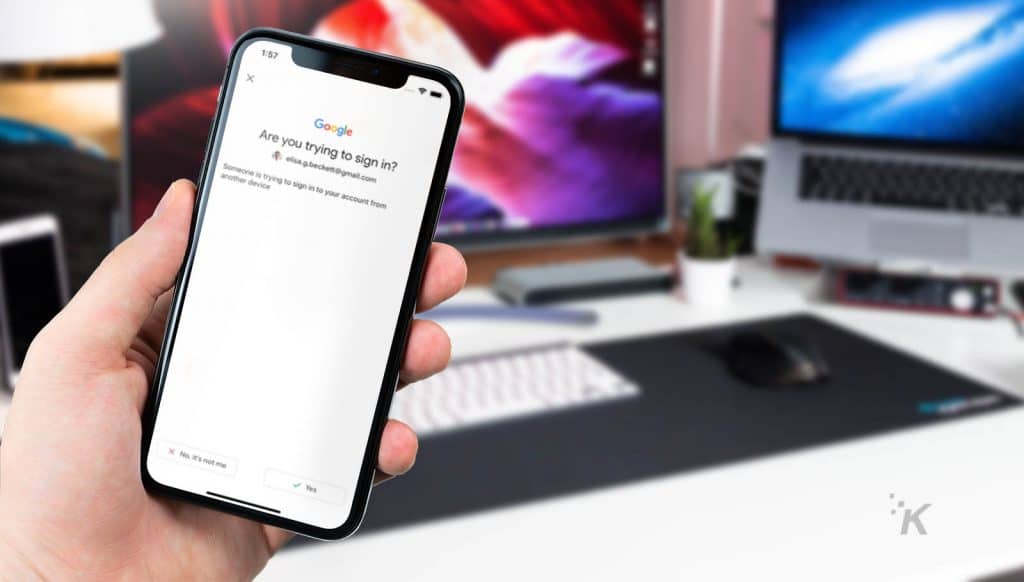
การรับรองความถูกต้องด้วยสองปัจจัยเป็นระดับความปลอดภัยเพิ่มเติมที่นอกเหนือจากรหัสผ่านของคุณซึ่งจำเป็นสำหรับคุณในการเข้าสู่ระบบแพลตฟอร์ม นอกจากการป้อนรหัสผ่านแล้ว คุณจะต้องดำเนินการขั้นตอนอื่นให้เสร็จสิ้นก่อนจึงจะสามารถเข้าสู่ระบบได้
อ่านเพิ่มเติม: วิธีเปลี่ยนรหัสผ่าน Twitter ของคุณ
ในทางเทคนิคแล้วขั้นตอนที่สองนั้นอาจนำมาซึ่งอะไรก็ได้ อาจเป็นคำถามเพื่อความปลอดภัย แอปสมาร์ทโฟน หรือแม้แต่ USB จริงที่มีลำดับหมายเลขรีไซเคิลอยู่ข้างใน
เมื่อพูดถึง Twitter คุณมีตัวเลือกที่แตกต่างกันสามแบบสำหรับการรับรองความถูกต้องด้วยสองปัจจัย วิธีแรกและง่ายที่สุดคือการส่งข้อความ อย่างไรก็ตาม ฟีเจอร์นี้มีให้เฉพาะสมาชิก Twitter Blue เท่านั้น
คุณสามารถแชร์หมายเลขโทรศัพท์ของคุณกับแพลตฟอร์ม และคุณจะได้รับรหัสทางข้อความเมื่อคุณพยายามเข้าสู่ระบบ คุณจะต้องป้อนรหัสนั้นและรหัสผ่านเพื่อเข้าสู่บัญชีของคุณ
วิธีที่สองเกี่ยวข้องกับการใช้แอปยืนยันตัวตน
Twitter รองรับแอพยืนยันตัวตนหลายแอพที่สามารถใช้ได้ รวมถึง Google Authenticator, Authy, Duo Mobile และ 1Password เมื่อใช้วิธีนี้ แอปยืนยันตัวตนจะสร้างรหัสสุ่มให้คุณป้อนเมื่อคุณเข้าสู่ระบบ
อ่านเพิ่มเติม: วิธีลบบัญชี Twitter ของคุณ
และวิธีการสุดท้ายนั้นซับซ้อนและหายากกว่าเล็กน้อย มันเกี่ยวข้องกับคีย์ความปลอดภัยทางกายภาพที่เชื่อมต่อผ่าน USB กับคอมพิวเตอร์หรือผ่าน Bluetooth กับอุปกรณ์มือถือของคุณ
ต้องมีรหัสทางกายภาพนี้ทุกครั้งที่คุณเข้าสู่ระบบจากอุปกรณ์อื่น
วิธีตั้งค่า 2FA บน Twitter บนคอมพิวเตอร์
ตอนนี้เราได้เห็นวิธีการยืนยันตัวตนแบบสองปัจจัยที่แตกต่างกันแล้ว มาดูวิธีตั้งค่ากัน
อันดับแรก เราจะดูตัวเลือกบน Twitter บนคอมพิวเตอร์ ไปที่ Twitter.com และเข้าสู่ระบบเพื่อเริ่มต้น
- คลิก เพิ่มเติม ที่ด้านล่างของแท็บด้านซ้าย
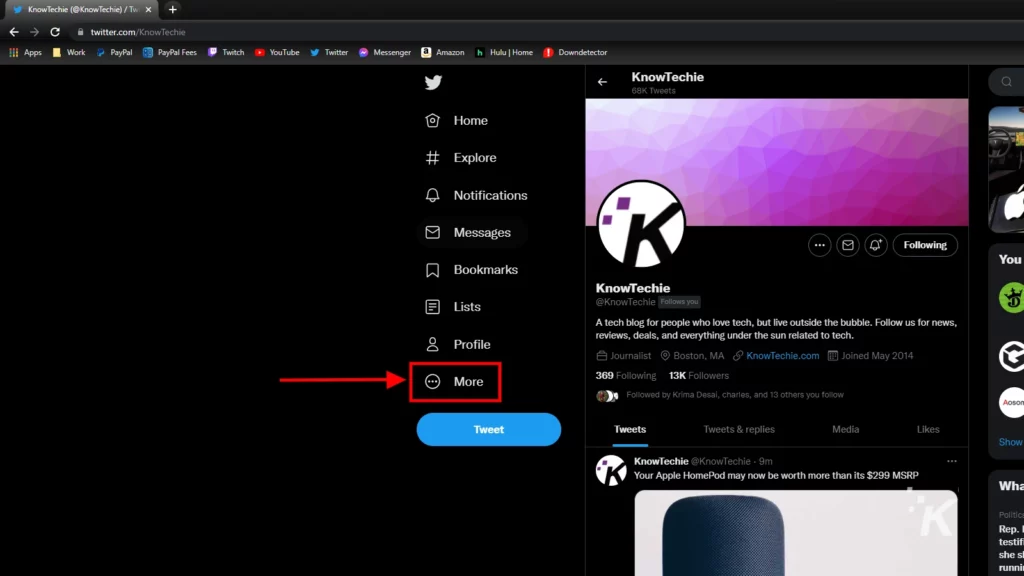
- เลือก การตั้งค่าและความเป็นส่วนตัว
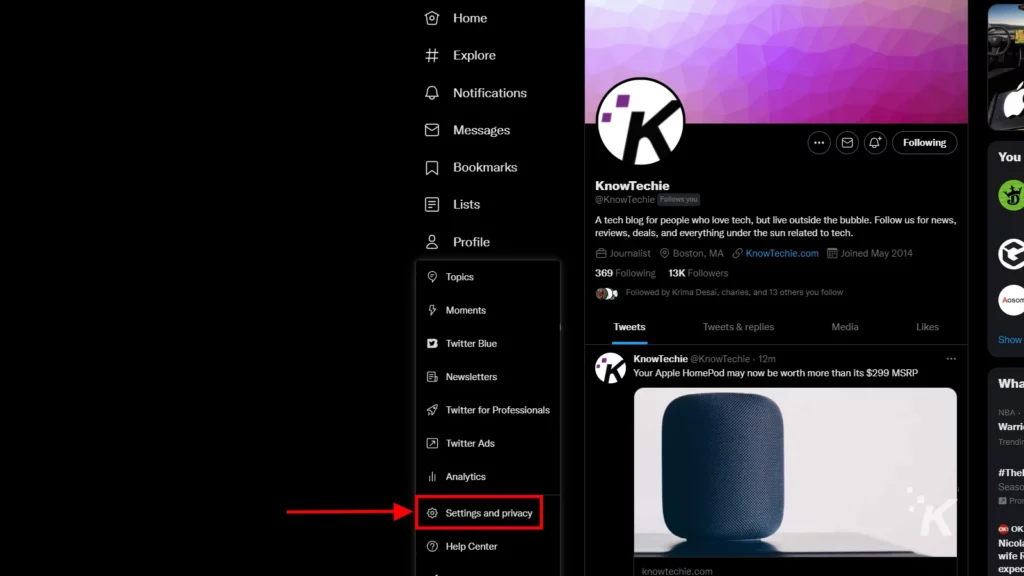
- เลือกแท็บ ความปลอดภัยและการเข้าถึงบัญชี จากนั้นคลิก ความปลอดภัย ในคอลัมน์ด้านขวา
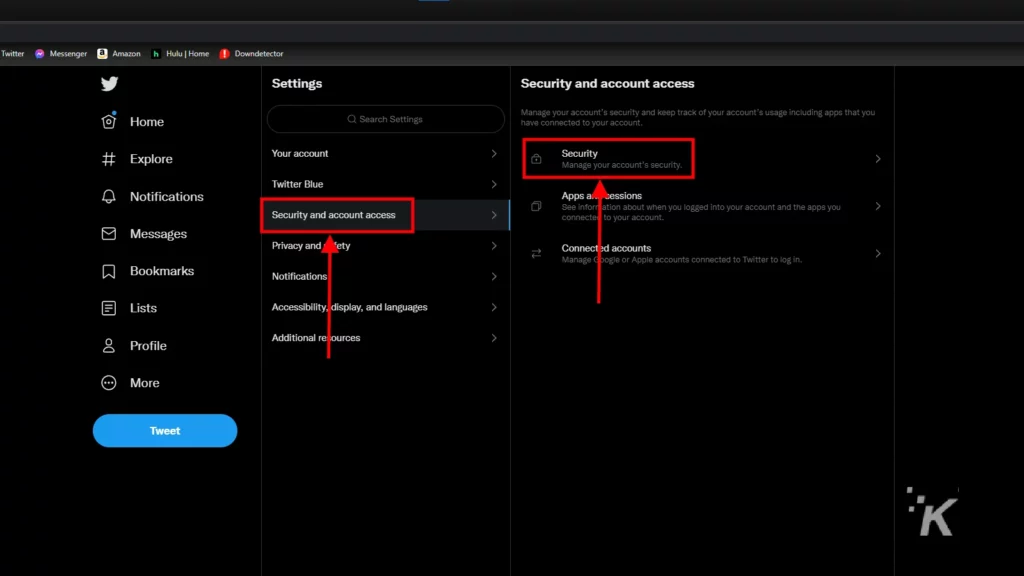
- คลิกปุ่ม การรับรองความถูกต้องด้วยสองปัจจัย
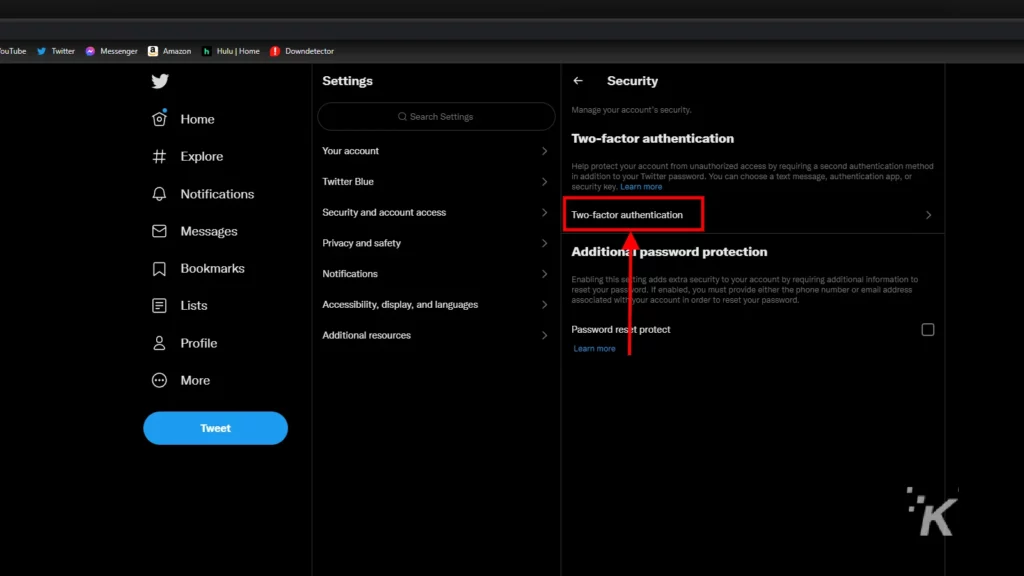
- เลือกวิธี การรับรองความถูกต้องด้วยสองปัจจัย ที่คุณต้องการเปิดใช้งานและปฏิบัติตามคำแนะนำบนหน้าจอ
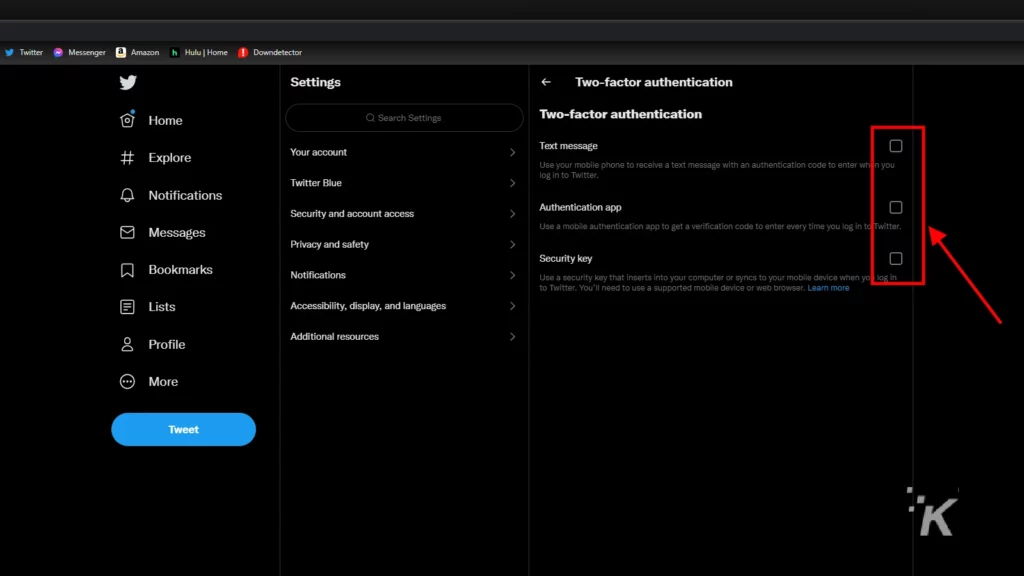
อ่านเพิ่มเติม: วิธีเพิ่มข้อความแสดงแทนในรูปภาพบน Twitter
และเมื่อคุณทำตามคำแนะนำบนหน้าจอ คุณก็พร้อมที่จะไป หากคุณใช้งานหน้านี้เป็นครั้งแรก Twitter อาจขอให้คุณยืนยันที่อยู่อีเมลของคุณก่อนดำเนินการต่อ
หากเป็นเช่นนั้น ระบบจะส่งอีเมลพร้อมลิงก์ให้คุณโดยอัตโนมัติเพื่อยืนยันก่อนที่คุณจะดำเนินการต่อ
หลังจากนั้น การตั้งค่าการยืนยันตัวตนแบบสองปัจจัยก็ค่อนข้างตรงไปตรงมา คุณจะถูกขอให้ป้อนและยืนยันหมายเลขโทรศัพท์ของคุณ หากคุณเลือกตัวเลือกข้อความ
วิธี การตรวจสอบสิทธิ์ของแอป จะให้รหัส QR แก่คุณซึ่งคุณสามารถสแกนโดยใช้แอปยืนยันตัวตนที่คุณเลือกได้ จากนั้นคุณจะได้รับหมายเลขสุ่มที่สร้างขึ้นในแอปยืนยันตัวตนที่คุณป้อนกลับบน Twitter เพื่อยืนยัน และคุณก็พร้อมดำเนินการ

และถ้าคุณใช้วิธี การคีย์ความปลอดภัย คุณจะได้รับแจ้งให้ซิงค์คีย์ความปลอดภัยจริงกับคอมพิวเตอร์ของคุณ
ฉันสามารถใช้โทรศัพท์ Android ของฉันเป็นคีย์ความปลอดภัยจริงได้โดยใช้วิธีนี้ ซึ่งนั่นอาจเป็นตัวเลือกที่น่าสนใจสำหรับคุณ
วิธีตั้งค่า 2FA บน Twitter สำหรับ Android
แม้ว่าการตั้งค่าการยืนยันตัวตนแบบสองปัจจัยบนคอมพิวเตอร์อาจง่ายกว่าเล็กน้อย แต่ก็สามารถทำได้ด้วยอุปกรณ์พกพา
ก่อนอื่น เราจะดูวิธีตั้งค่าการรับรองความถูกต้องด้วยสองปัจจัยบน Twitter สำหรับ Android เริ่มต้นอีกครั้งด้วยการเปิดแอพ Twitter และลงชื่อเข้าใช้บัญชีของคุณ
- แตะ รูปโปรไฟล์ ของคุณที่ด้านซ้ายบน
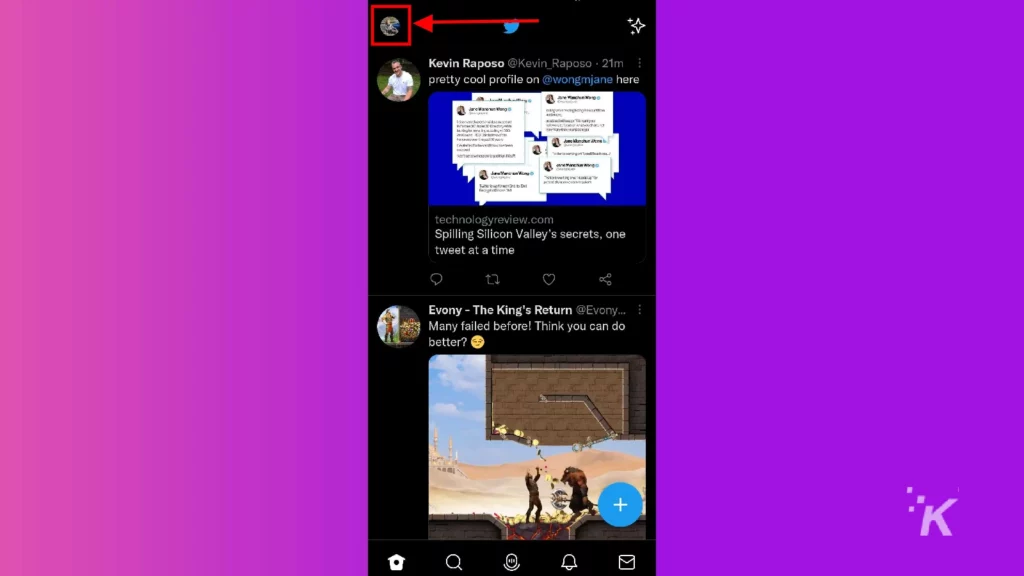
- เลือก การตั้งค่าและความเป็นส่วนตัว
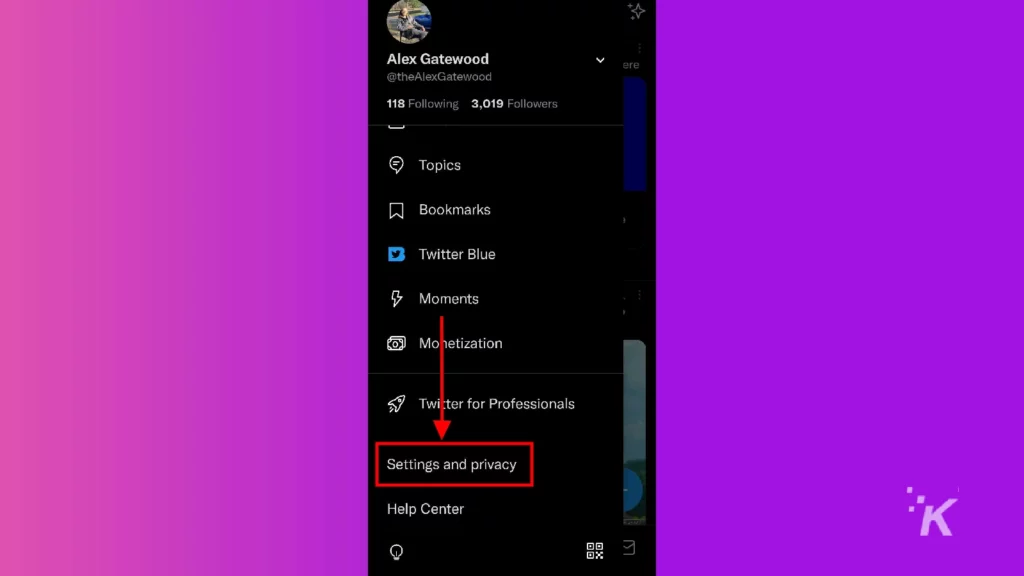
- แตะ ความปลอดภัยและการเข้าถึงบัญชี
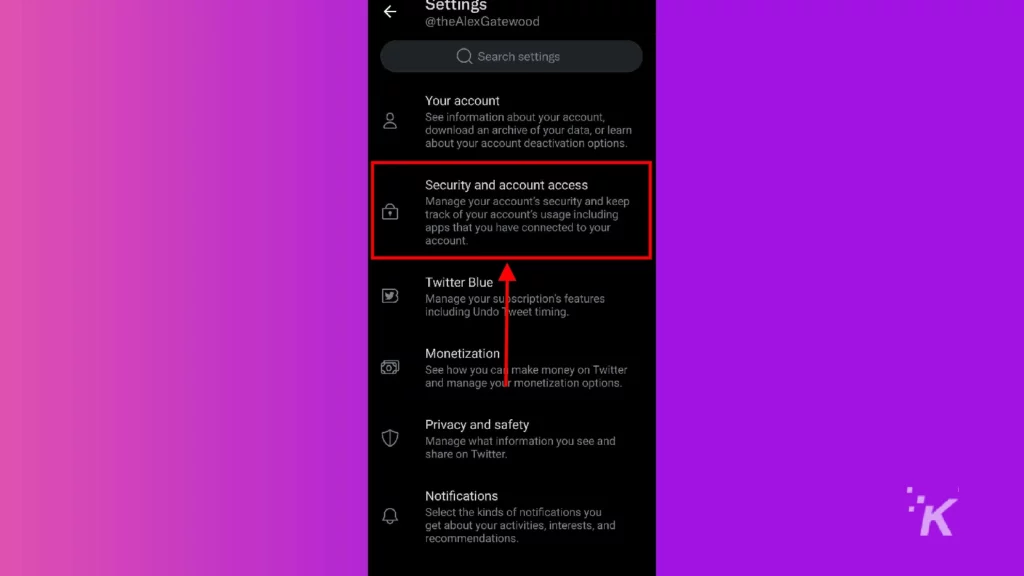
- เลือก ความปลอดภัย
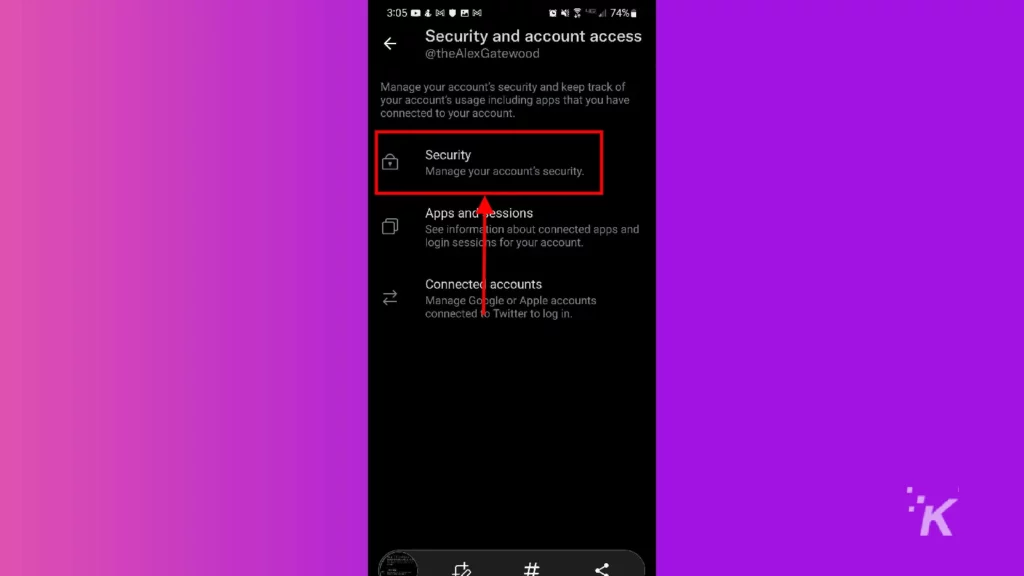
- แตะปุ่ม การรับรองความถูกต้องด้วยสองปัจจัย
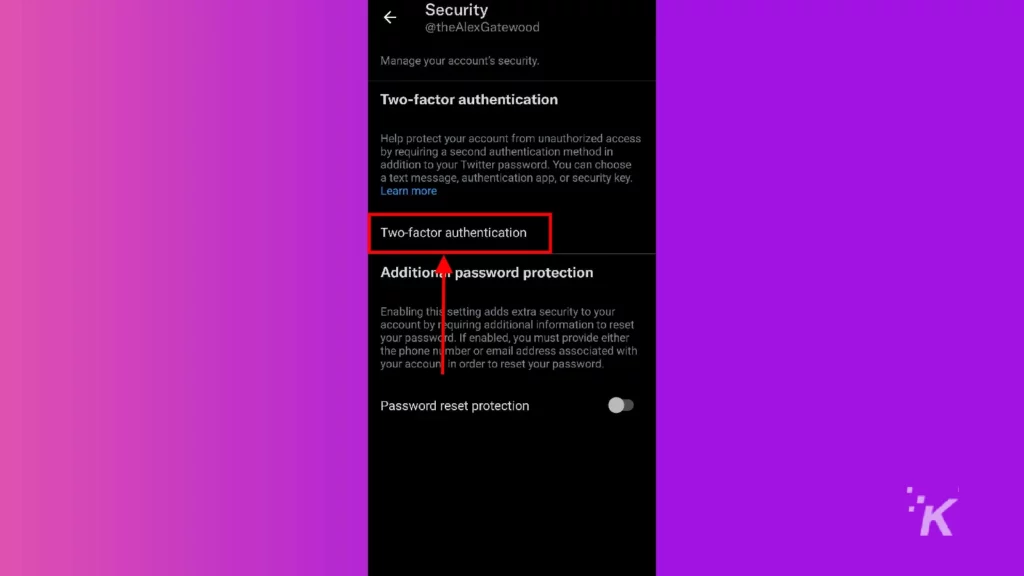
- สลับตัวเลือกการรับรองความถูกต้องที่คุณต้องการและทำตามคำแนะนำบนหน้าจอ
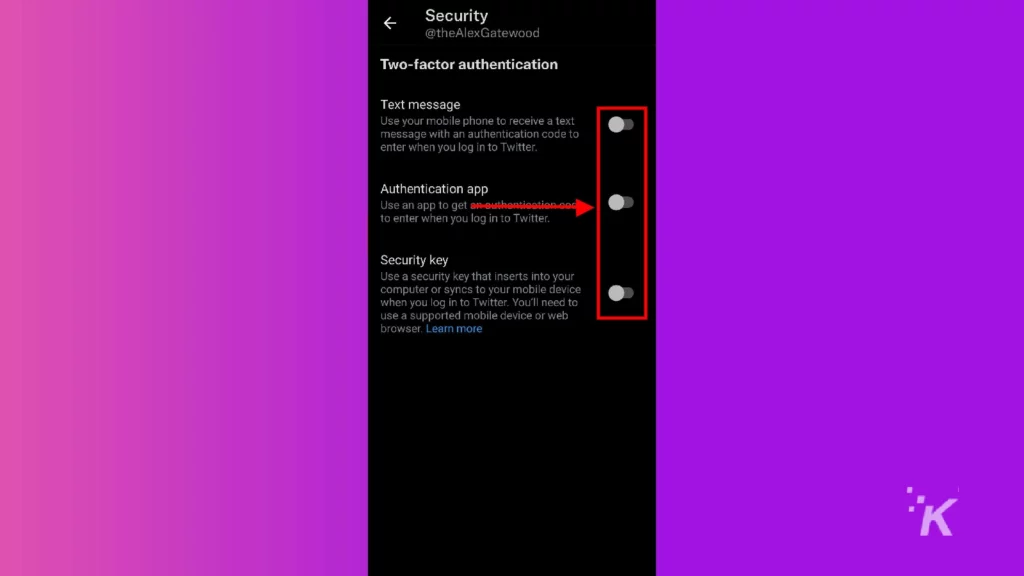
ดังที่คุณเห็นจากภาพหน้าจอด้านบน คุณมีตัวเลือกการยืนยันตัวตนบนมือถือเช่นเดียวกับบนพีซี แต่เมนูอาจดูแตกต่างกันเล็กน้อย
ข้อแตกต่างประการหนึ่งเกี่ยวข้องกับการใช้แอพตรวจสอบสิทธิ์
คุณจะยังคงได้รับคิวอาร์โค้ดเพื่อสแกนโดยใช้แอปยืนยันตัวตน แต่อาจทำได้ยากหากคุณใช้อุปกรณ์ที่ติดตั้งแอปยืนยันตัวตน
ความแตกต่างอีกประการหนึ่งเกี่ยวข้องกับตัวเลือก แอปการรับรองความถูกต้อง
เมื่อคุณติดตั้งแอปรับรองความถูกต้องที่เข้ากันได้แล้ว แอปควรซิงค์ทั้งสองแอปโดยอัตโนมัติและให้รหัสยืนยันแก่คุณเพื่อป้อน เพียงป้อนรหัสนั้นกลับบน Twitter และคุณก็พร้อม
วิธีตั้งค่าบน Twitter สำหรับ iOS
และสุดท้าย เราจะดูวิธีตั้งค่าการรับรองความถูกต้องด้วยสองปัจจัยบน Twitter สำหรับ iOS
ขั้นตอนคล้ายกับกระบวนการของ Android แม้ว่าเมนูอาจดูแตกต่างกันเล็กน้อย เริ่มต้นอีกครั้งด้วยการเปิดแอพ Twitter และลงชื่อเข้าใช้โปรไฟล์ของคุณ
- แตะ รูปโปรไฟล์ ของคุณที่ด้านซ้ายบน
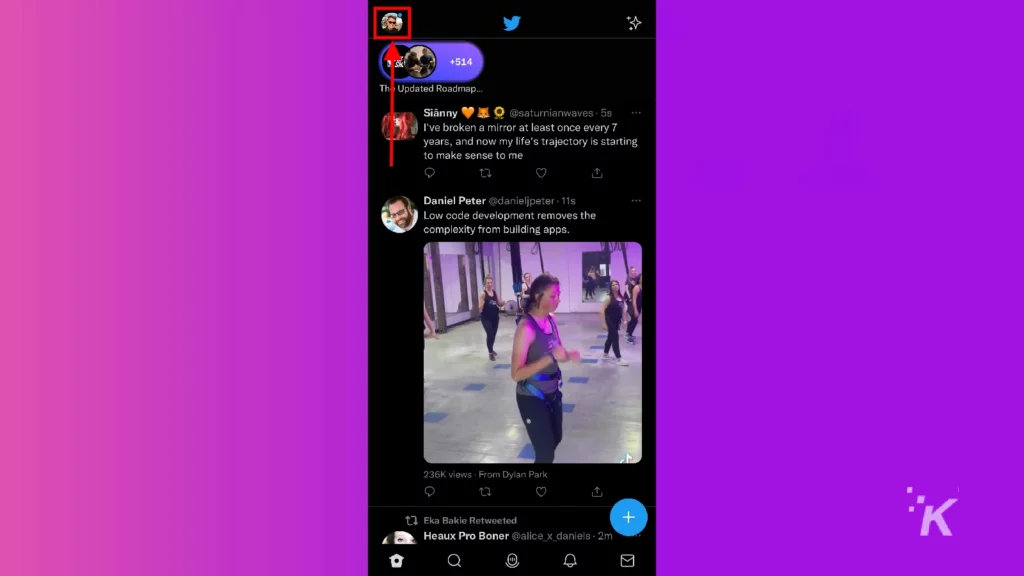
- เลือก การตั้งค่าและความเป็นส่วนตัว
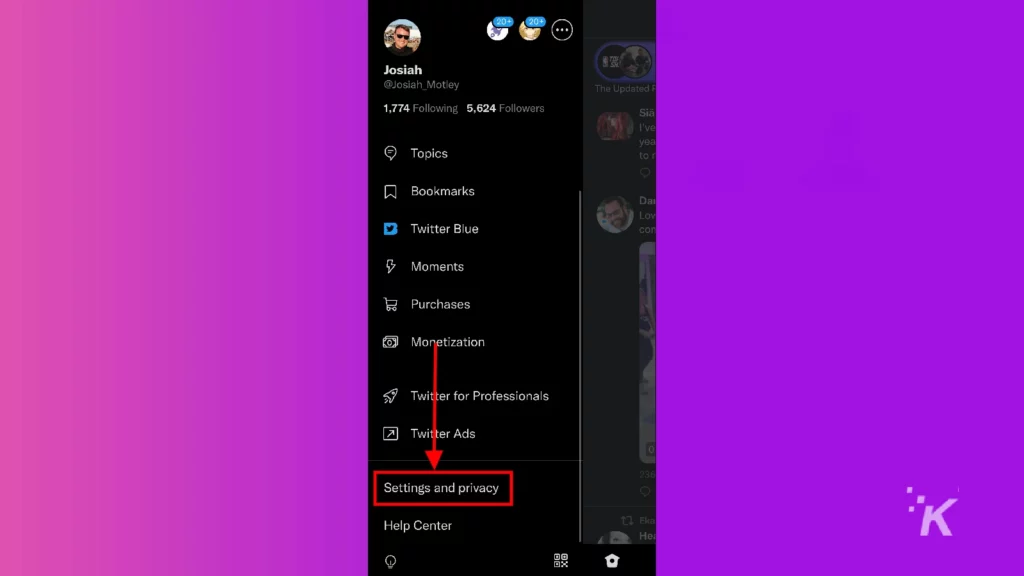
- แตะ ความปลอดภัยและการเข้าถึงบัญชี
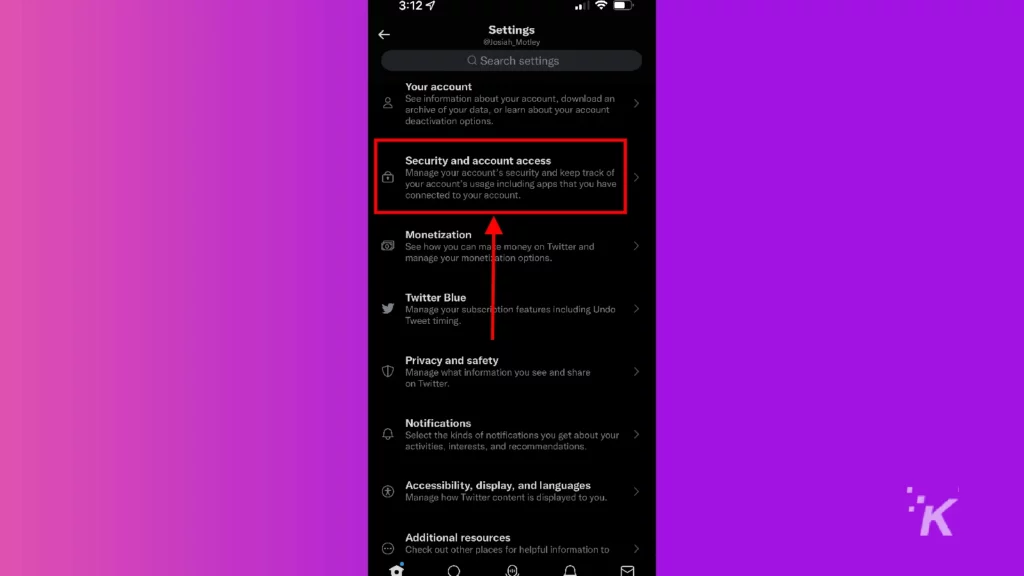
- เลือก ความปลอดภัย
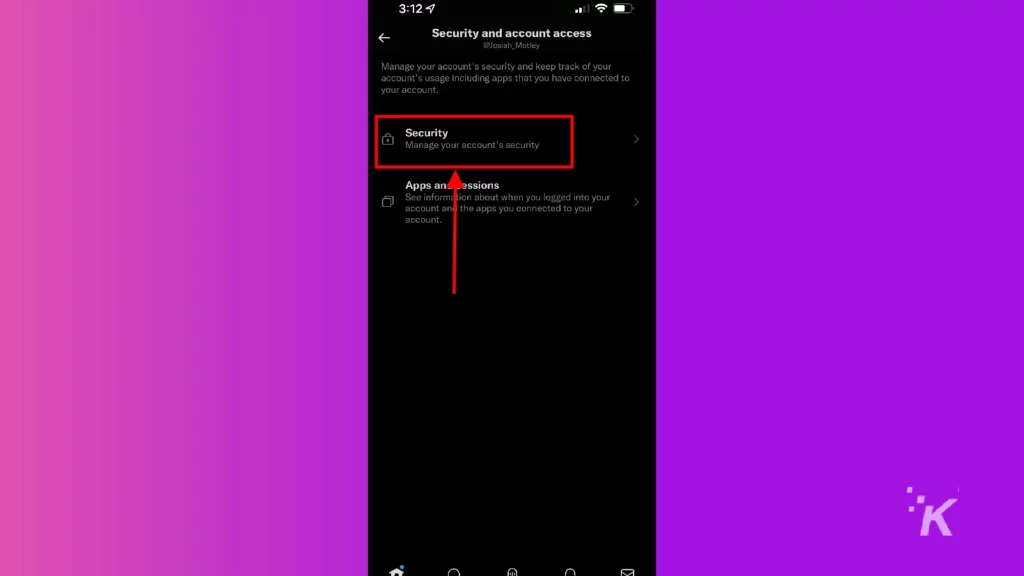
- แตะปุ่ม การรับรองความถูกต้องด้วยสองปัจจัย
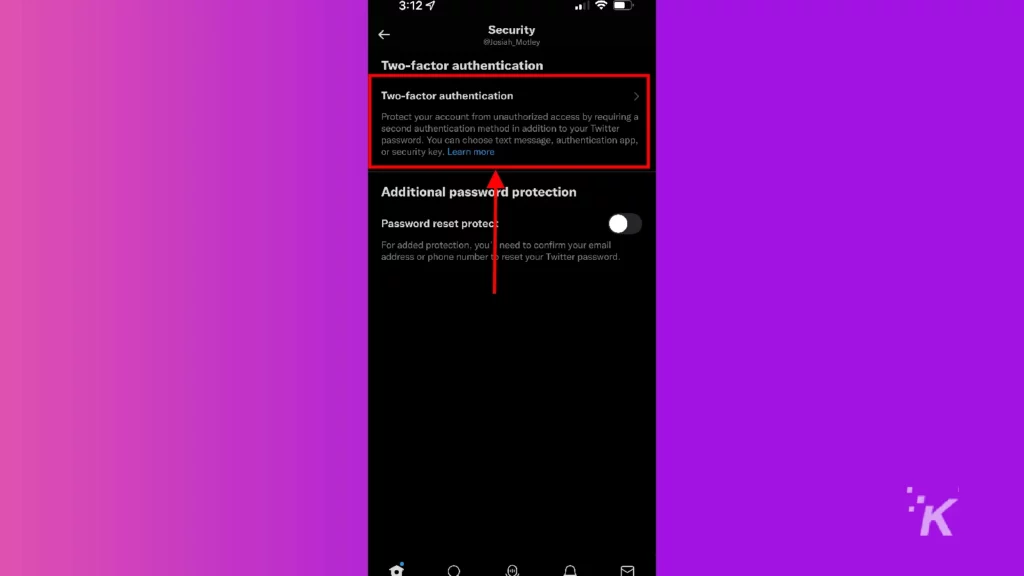
- เลือกตัวเลือกการรับรองความถูกต้องที่คุณต้องการและทำตามคำแนะนำบนหน้าจอ
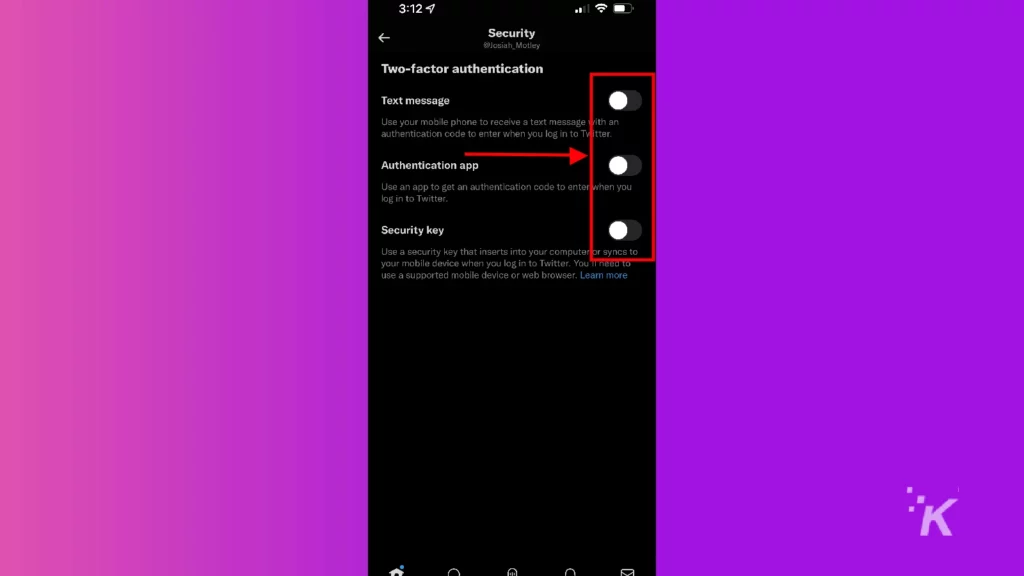
และนั่นคือวิธีที่คุณตั้งค่าการยืนยันตัวตนแบบสองปัจจัยบน iPhone ของคุณ เช่นเดียวกับเวอร์ชัน Android การใช้ตัวเลือก คีย์ความปลอดภัย จะเปิดเว็บไซต์ Twitter บนมือถือในเบราว์เซอร์ ควรซิงค์กับ แอปการรับรองความถูกต้อง ใด ๆ โดยอัตโนมัติหากคุณเลือกวิธีการนั้น
ตั้งค่าการยืนยันตัวตนแบบสองปัจจัยบน Twitter และช่วยให้คุณไม่ต้องปวดหัว
ทำสิ่งที่ชอบและดำเนินการต่อและตั้งค่าการยืนยันตัวตนแบบสองปัจจัยสำหรับบัญชี Twitter ของคุณ สามารถช่วยคุณประหยัดจากการแฮ็กและการบุกรุกบัญชีที่อาจหลีกเลี่ยงได้
ไม่ว่าคุณจะใช้ Twitter บนอุปกรณ์พกพาหรือคอมพิวเตอร์เป็นหลัก การตั้งค่าการยืนยันตัวตนแบบสองปัจจัยนั้นค่อนข้างตรงไปตรงมา
และคุณยังสามารถเลือกตัวเลือกที่ดีที่สุดสำหรับคุณได้ เพื่อไม่ให้การตรวจสอบสิทธิ์แบบสองปัจจัยเกิดความไม่สะดวก
การรักษาความปลอดภัยระดับพิเศษนี้มีการป้องกันจากแฮ็กเกอร์ ในขณะเดียวกันก็ทำให้คุณอุ่นใจได้ว่าบัญชีของคุณปลอดภัย
หากไม่เข้าถึงวิธีการตรวจสอบสิทธิ์แบบสองปัจจัย ผู้ใช้ที่ไม่ได้รับอนุญาตจะไม่สามารถลงชื่อเข้าใช้บัญชี Twitter ของคุณได้
มีความคิดเกี่ยวกับเรื่องนี้หรือไม่? แจ้งให้เราทราบด้านล่างในความคิดเห็นหรือส่งการสนทนาไปที่ Twitter หรือ Facebook ของเรา
คำแนะนำของบรรณาธิการ:
- วิธีปิดการแจ้งเตือน Twitter Spaces
- ต่อไปนี้เป็นวิธีเพิ่มที่อยู่สกุลเงินดิจิทัลด้วย Twitter Tips
- วิธีสร้างรายชื่อ Twitter
- ต่อไปนี้เป็นวิธีดูว่าคุณกำลังอยู่ใน Twitter Lists ใด
